6 „Killer Kindle Paperwhite“ funkcijos, kurias turėtumėte naudoti
Įvairios / / February 07, 2022
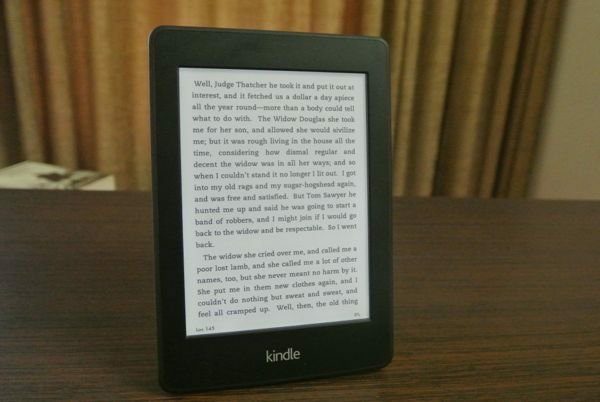
Daugelis elektroninių knygų skaitytojų entuziastų „Kindle“ vadina „vartotojišku“ produktu. Aš žinočiau, aš buvau vienas iš jų. Prieš dvejus metus, kai žiūrėjote į „Kindle“, pamatėte griežtai kontroliuojamą uždarą ekosistemą, susietą su aparatine įranga, kuri nebuvo daug geresnė už konkurentus.
Tačiau dabar viskas yra kitaip. „Kindle“ siūlo geriausią savo klasėje techninę įrangą (ypač su „Paperwhite“ ekranu), a didžiulė knygų biblioteka ir atnaujino savo programinę įrangą, kad būtų patogesnė vartotojui.
Tiesą sakant, kai reikia skaityti straipsnius iš interneto elektroninio rašalo ekrane, „Kindle“ yra geriausia. „Kindle“ yra pripildytas daug tokių puikių funkcijų, todėl tai yra daug daugiau nei įrenginys su juodai baltu ekranu, kuriame galima skaityti knygas. Taip, tai nėra pati atviriausia sistema pasaulyje, bet naudojant tokią programinę įrangą kaip Kalibras ir Skaitymų sąrašai, galime ten patekti. Skaitykite toliau, kad sužinotumėte, kaip išnaudoti visas savo „Kindle Paperwhite“ galimybes.
Pastaba: Turėtumėte peržiūrėti mūsų ankstesnius vadovus PDF konvertavimas į Epub ir MOBI formatas (skirtas „Kindle“), kas viskas skirtingi elektroninių knygų formatai reiškia ir greičiausius būdus sinchronizuokite nemokamas DRM knygas su „Kindle“..
1. Goodreads
Kada „Amazon“ įsigijo „Goodreads“. pernai internetas, kaip įprasta, atsiliepė neigiamai. Tačiau iki šiol „Amazon“ nieko nepadarė, kad sugadintų paslaugą, kurią dievina kiekvienas XXI amžiaus skaitytojas. Kita vertus, jie integravo „Goodreads“ į „Kindle Paperwhite“.
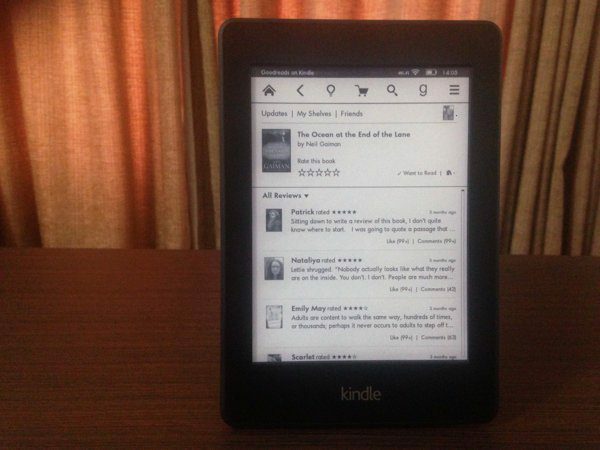
Daugelis svetainės funkcijų dabar pasiekiamos jūsų „Kindle“. Galite gauti naujausius naujienas iš savo draugų, peržiūrėti ir redaguoti savo lentynas, pažymėti knygą kaip Noriu skaityti, Dabar skaitau arba Skaityti ir net skaityti atsiliepimus apie knygą.
Galite bendrinti svarbiausius knygos elementus „Goodread“ ir pridėti komentarą neišeidami iš skaitymo ekrano. Daugiau apie dalijimąsi aprašome žemiau.
2. Žodyno kūrėjas
„Kindle“ turi integruotą žodyno kūrėjas kuri nuolat veikia fone. Kai paryškinate žodį, kad sužinotumėte jo reikšmę, „Kindle“ automatiškai išsaugo žodžio kopiją ir jo reikšmę Žodyno kūrėjas.
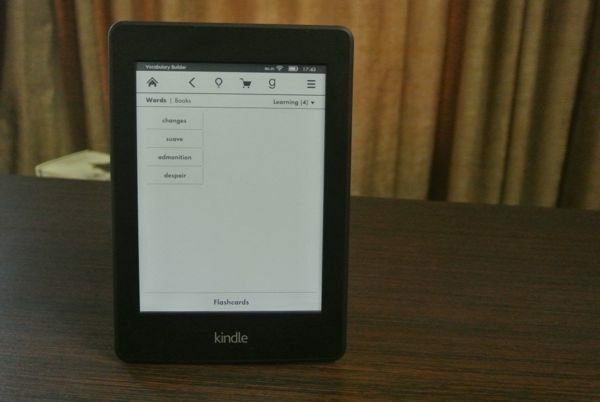
Jį galite pasiekti viršuje esančiame parinkčių skydelyje paspausdami mėsainių meniu ir pasirinkę Žodyno kūrėjas variantas. Bakstelėkite žodį, kad parodytumėte jo reikšmę.
3. Kortelės
Prisimeni korteles? Tie iškirpimai, kuriuos padarėte mokykloje, kai tiesiog negalėjote prisiminti tos matematikos formulės? „Kindle“ tai yra įmontuota. Žodyno kūrimo priemonėje pasirinkite Kortelės parinktis apačioje. Bus parodytos kortelės su žodžiais, kuriuos anksčiau ieškojote atitinkamu sakiniu. Bakstelėkite Žr. apibrėžimą pamatyti jo prasmę.
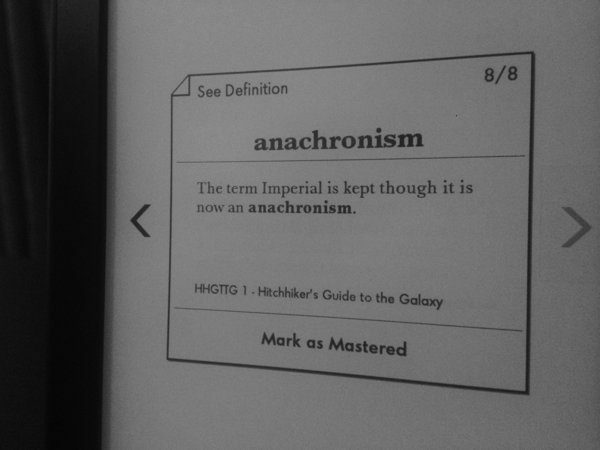
Jei supratote teisingai, pažymėkite jį kaip įsisavintą arba grįžkite prie jo po kurio laiko. Kartojimas tarpais yra vienas geriausių būdų išmokti ką nors naujo ir prisiminti tai ilgam. „Kindle“ su „Flashcards“ funkcija tikrai gali jums padėti.
4. Dalijimasis
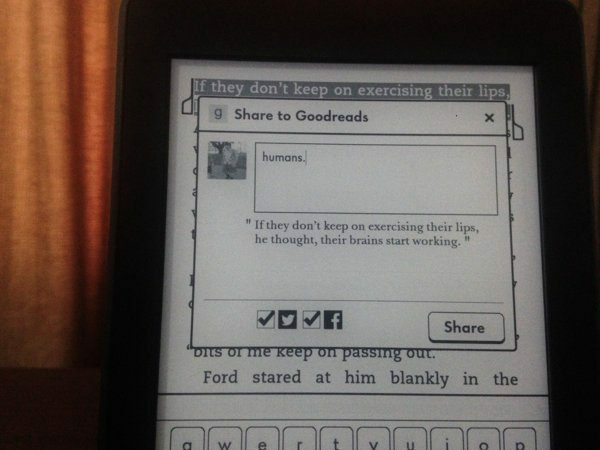
Kaip minėjome anksčiau, jūsų „Kindle Paperwhite“, kuriame įgalintas „WiFi“, turi „Goodreads“ integraciją, kad būtų galima bendrinti svarbiausius dalykus. Tačiau tai gali padaryti daug daugiau. Kai bendrinate bet kurį „Kindle“ akcentą, pastebėkite Twitter ir Facebook piktogramos apatiniame kairiajame kampe. Patikrinkite kiekvieną, prisijunkite naudodami savo ID ir „Kindle“ naudos „Goodreads“, kad bendrintų jūsų svarbiausius dalykus atitinkamuose socialiniuose tinkluose.
5. Iškarpos
Man patinka paryškinti tekstą, kuris tiesiog smogia beisbolo lazda ir verčia sustoti ir apie tai susimąstyti. Kad ir kokie svarbūs būtų šie dalykai, laikui bėgant jūs valios pamiršk juos. Pažymėkite bet kurį sakinį (-ius) ar pastraipą (-as) iš bet kurios knygos ar straipsnio savo Kindle įrenginyje ir jis bus akimirksniu išsaugotas Mano iškarpos knyga pasiekiama iš Dokumentai skyrių „Kindle“ kartu su naudingais duomenimis, tokiais kaip knygos pavadinimas, puslapis ir laikas bei data, kada ji buvo pridėta.
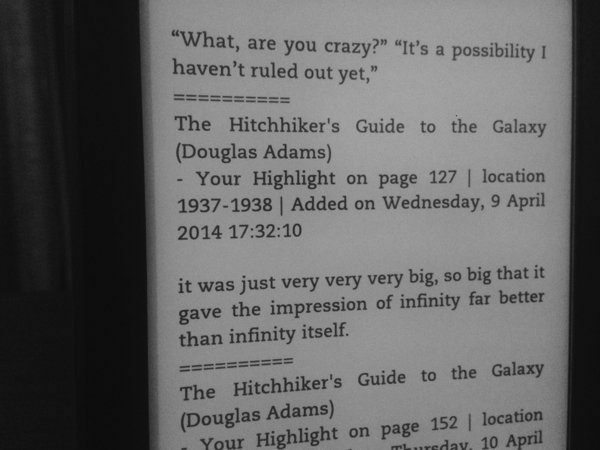
Be to, visi svarbiausi dalykai taip pat saugomi „Kindle“ serveriuose, todėl ištrynus knygą iš įrenginio, svarbiausios vietos neprarandamos.
6. Greita navigacija
Su tikromis knygomis naršyti ir peršokti nuo vieno galo iki kito taip paprasta, kaip perbraukti kai kuriuos puslapius. Tačiau su elektroninių knygų skaitytuvu viskas yra sudėtingiau. Turite rūšiuoti skyrius ir skaičių klaviatūra rankiniu būdu įvesti puslapio numerį. „Kindle“ turi greito naršymo funkciją, kuri supaprastina šį procesą. Skaitydami knygą tiesiog braukite aukštyn nuo apatinio ekrano krašto. Pamatysite iššokantįjį langą su momentine puslapio, kuriame šiuo metu esate, nuotrauka.
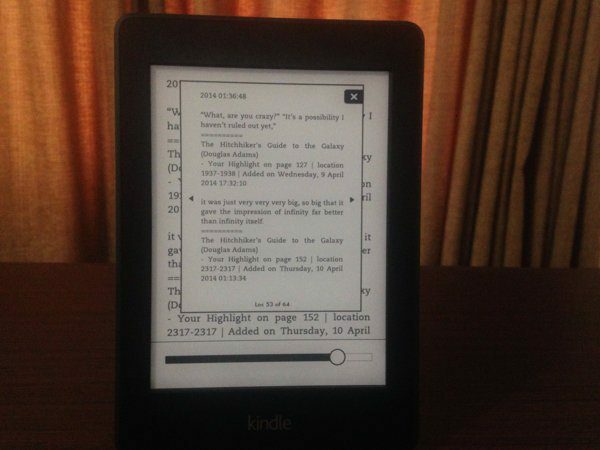
Galite naudoti kitą arba ankstesnį klavišą arba braukti gestus, kad pereitumėte per puslapį arba jei norite pereiti tikrai greitai, naudokite apačioje esantį slankiklį. Ir visa tai vyksta toje vietoje, kur esate šiuo metu, todėl pataikote į X mygtuku grįšite į paskutinę skaitymo padėtį, o palietus sritį iššokančiame lange greitai pateksite į naują vietą.
Jūsų „Kindle“.
Tai visi patarimai ir gudrybės, kuriuos turėjau. Ar aš kažką praleidau? Ar sugalvojote geresnę skaitymo eigą? Praneškite mums toliau pateiktuose komentaruose.
Paskutinį kartą atnaujinta 2022 m. vasario 03 d
Aukščiau pateiktame straipsnyje gali būti filialų nuorodų, kurios padeda palaikyti „Guiding Tech“. Tačiau tai neturi įtakos mūsų redakciniam vientisumui. Turinys išlieka nešališkas ir autentiškas.



